Δεν μπορούν να ξεκλειδώσουν το iPhone τους μετά την ενημέρωση στο iOS 15
Το iOS 15 έχει προσγειωθεί και, όπως ήταν αναμενόμενο, αυτή η ενημέρωση είναι γεμάτη λειτουργίες που κάνουν τη ζωή μας πιο εύκολη με νέους τρόπους. Ιδιαίτερα εάν είμαστε ενσωματωμένοι βαθιά στο οικοσύστημα της Apple. Για παράδειγμα, αν έχουμε το Apple Watch και ένα iPhone, μπορούμε πλέον να ξεκλειδώνουμε το iPhone μας με το Apple Watch! Αυτό ισχύει μόνο για iPhone που διαθέτουν Face ID μόνο.
Γιατί η Apple έφερε αυτή τη συγκεκριμένη δυνατότητα μόνο σε μοντέλα iPhone που διαθέτουν Face ID; Αυτή ήταν μια άμεση απάντηση της Apple στην παγκόσμια πανδημία του κορωνοϊού, όπου τα άτομα με τηλέφωνα εξοπλισμένα με Face ID δεν μπορούσαν να ξεκλειδώσουν τα τηλέφωνά τους λόγω των μασκών προσώπου. Αυτή ήταν μια θλιβερή, απρόβλεπτη πραγματικότητα των καιρών που κανείς δεν μπορούσε να προβλέψει το 2022, όταν κυκλοφόρησε το πρώτο iPhone X εξοπλισμένο με Face ID. Τι έκανε η Apple; Η Apple διευκόλυνε τα άτομα με Apple Watch να μπορούν να ξεκλειδώσουν το iPhone που είναι εξοπλισμένο με Face ID απλά σηκώνοντας τη συσκευή και κοιτάζοντάς την (αν έχετε το Apple Watch σας πάνω σας). Μόνο που, όπως πολλοί χρήστες ανακάλυψαν οδυνηρά, αυτή η πολυπόθητη λειτουργία απέχει πολύ από το να είναι λειτουργική για έναν αυξανόμενο αριθμό ανθρώπων εκεί έξω. Τι να κάνετε όταν δεν μπορείτε να ξεκλειδώσετε το iPhone με το Apple Watch στο iOS 15;
- Απαιτήσεις για το ξεκλείδωμα του iPhone με το Apple Watch
- Πώς ξεκλειδώνει το iPhone με το Apple Watch;
- Τι να κάνετε όταν το ξεκλείδωμα του iPhone με το Apple Watch δεν λειτουργεί;
- Πώς να εγκαταστήσετε το iOS 15 στο iPhone και το iPad σας
- Διορθώστε προβλήματα ενημέρωσης iOS με το DrFoneTool – Επιδιόρθωση συστήματος
- Πλεονεκτήματα του DrFoneTool – Επισκευή συστήματος
Απαιτήσεις για το ξεκλείδωμα του iPhone με το Apple Watch
Υπάρχουν ορισμένες απαιτήσεις συμβατότητας υλικού και απαιτήσεις λογισμικού που πρέπει να πληροίτε πριν χρησιμοποιήσετε το ξεκλείδωμα του iPhone με τη λειτουργία Apple Watch.
υλικού
- Το καλύτερο θα ήταν να είχατε ένα iPhone με Face ID. Αυτή τη στιγμή θα είναι τα iPhone X, XS, XS Max, XR, τα iPhone 11, 11 Pro και Pro Max, τα iPhone 12, 12 Pro και Pro Max και το iPhone 12 mini.
- Πρέπει να έχετε Apple Watch Series 3 ή νεότερη έκδοση.
λογισμικό
- Το iPhone θα πρέπει να εκτελεί iOS 15 ή νεότερη έκδοση.
- Το Apple Watch πρέπει να εκτελεί το watchOS 7.4 ή μεταγενέστερο.
- Το Bluetooth και το Wi-Fi πρέπει να είναι ενεργοποιημένα τόσο στο iPhone όσο και στο Apple Watch.
- Πρέπει να φοράτε το Apple Watch σας.
- Η ανίχνευση καρπού πρέπει να είναι ενεργοποιημένη στο Apple Watch.
- Ο κωδικός πρόσβασης πρέπει να είναι ενεργοποιημένος στο Apple Watch.
- Το Apple Watch και το iPhone πρέπει να αντιστοιχιστούν μαζί.
Εκτός από αυτές τις απαιτήσεις, υπάρχει μια άλλη απαίτηση: η μάσκα σας θα πρέπει να καλύπτει τόσο τη μύτη όσο και το στόμα σας για να λειτουργεί το χαρακτηριστικό.
Πώς ξεκλειδώνει το iPhone με το Apple Watch;
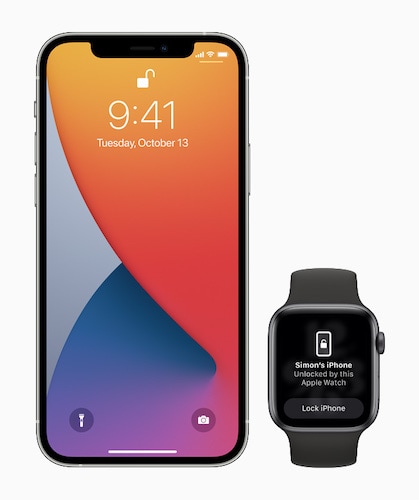
Οι χρήστες που ακολουθούν την Apple γνωρίζουν ότι παρόμοια λειτουργικότητα υπάρχει για το ξεκλείδωμα του Mac με ένα Apple Watch, πολύ πριν εμφανιστεί η πανδημία. Μόνο, η Apple έχει φέρει αυτήν τη δυνατότητα στη σειρά iPhone που είναι εξοπλισμένη με Face ID τώρα για να βοηθήσει τους χρήστες να ξεκλειδώνουν τα τηλέφωνά τους πιο γρήγορα χωρίς να χρειάζεται να βγάλουν τις μάσκες τους. Αυτή η λειτουργία δεν είναι απαραίτητη για όσους διαθέτουν τηλέφωνα με Touch ID, όπως κάθε μοντέλο iPhone που κυκλοφόρησε πριν από το iPhone X και το iPhone SE που κυκλοφόρησε αργότερα το 2022.
Αυτή η δυνατότητα λειτουργεί μόνο σε ξεκλείδωτο Apple Watch. Αυτό σημαίνει ότι εάν ξεκλειδώσετε το Apple Watch σας χρησιμοποιώντας τον κωδικό πρόσβασης, μπορείτε τώρα να σηκώσετε το iPhone που είναι εξοπλισμένο με Face ID και να το κοιτάξετε όπως κάνετε και θα ξεκλειδώσει και θα μπορείτε να σύρετε προς τα πάνω. Το ρολόι σας θα λάβει μια ειδοποίηση ότι το iPhone ήταν ξεκλείδωτο και μπορείτε να επιλέξετε να το κλειδώσετε εάν αυτό ήταν τυχαίο. Ωστόσο, πρέπει να σημειωθεί ότι κάτι τέτοιο θα σημαίνει ότι την επόμενη φορά που θέλετε να ξεκλειδώσετε το iPhone σας, θα πρέπει να πληκτρολογήσετε τον κωδικό πρόσβασης.
Επίσης, αυτή η δυνατότητα είναι, κυριολεκτικά, να ξεκλειδώνει μόνο το iPhone χρησιμοποιώντας το Apple Watch. Αυτό δεν θα επιτρέψει την πρόσβαση σε αγορές Apple Pay, App Store και σε άλλους ελέγχους ταυτότητας που κανονικά θα κάνατε με το Face ID. Μπορείτε ακόμα να πατήσετε δύο φορές το πλευρικό κουμπί στο Apple Watch για αυτό, εάν το επιθυμείτε.
Τι να κάνετε όταν το ξεκλείδωμα του iPhone με το Apple Watch δεν λειτουργεί;
Μπορεί να υπάρξουν περιπτώσεις που η δυνατότητα δεν λειτουργεί. Πρέπει να βεβαιωθείτε ότι οι απαιτήσεις που αναφέρονται στην αρχή του άρθρου πληρούνται σε ένα μπλουζάκι. Εάν όλα δείχνουν να είναι εντάξει και εξακολουθείτε να μην μπορείτε να ξεκλειδώσετε το iPhone με το Apple Watch μετά την ενημέρωση του iOS 15, υπάρχουν μερικά βήματα που μπορείτε να ακολουθήσετε.
1. Επανεκκινήστε το iPhone και πληκτρολογήστε τον κωδικό πρόσβασής σας κατά την εκκίνηση.
2. Επανεκκινήστε το Apple Watch με παρόμοιο τρόπο.
3. Βεβαιωθείτε ότι το Unlock With Apple Watch είναι ενεργοποιημένο! Αυτό ακούγεται αστείο, αλλά είναι αλήθεια ότι συχνά στον ενθουσιασμό, χάνουμε τα πιο βασικά πράγματα.
Ενεργοποιήστε το Ξεκλείδωμα του iPhone με το Apple Watch
Βήμα 1: Κάντε κύλιση προς τα κάτω και πατήστε Face ID και Passcode
Βήμα 2: Πληκτρολογήστε τον κωδικό πρόσβασής σας
Βήμα 3: Μπείτε στην εφαρμογή Ρυθμίσεις στο iPhone σας
Βήμα 4: Κάντε κύλιση και βρείτε την επιλογή Ξεκλείδωμα με Apple Watch και ενεργοποιήστε την.
4. το ρολόι μπορεί να έχει χάσει τη σύνδεση με το iPhone και επομένως η λειτουργία δεν λειτουργεί.
Ελέγξτε τη σύζευξη iPhone με Apple Watch.
Βήμα 1: Στο ρολόι σας, πατήστε παρατεταμένα το κάτω μέρος της οθόνης μέχρι να εμφανιστεί το Κέντρο Ελέγχου. Σύρετε το προς τα πάνω πλήρως.
Βήμα 2: Ένα μικροσκοπικό πράσινο iPhone θα πρέπει να είναι στην επάνω αριστερή γωνία του Apple Watch σας, που σημαίνει ότι το ρολόι και το iPhone είναι συνδεδεμένα.
Βήμα 3: Εάν το εικονίδιο υπάρχει και η δυνατότητα δεν λειτουργεί, αποσυνδέστε το Bluetooth και το Wi-Fi τόσο στο ρολόι όσο και στο iPhone για λίγα δευτερόλεπτα και αλλάξτε τα πίσω. Αυτό πιθανότατα θα δημιουργήσει μια νέα σύνδεση και θα διορθώσει το πρόβλημα.
5. Μερικές φορές, η απενεργοποίηση του ξεκλειδώματος με το iPhone στο Apple Watch βοηθά!
Τώρα, αυτό μπορεί να ακούγεται αντι-διαισθητικό, αλλά έτσι πάνε τα πράγματα στον κόσμο του λογισμικού και του υλικού. Υπάρχουν δύο μέρη όπου είναι ενεργοποιημένο το Ξεκλείδωμα με το Apple Watch, ένα στην καρτέλα Face ID και Κωδικός πρόσβασης στις Ρυθμίσεις στο iPhone σας και ένα άλλο κάτω από την καρτέλα Κωδικός πρόσβασης στις ρυθμίσεις Το Ρολόι μου στην εφαρμογή Ρολόι.
Βήμα 1: Εκκινήστε την εφαρμογή Watch στο iPhone
Βήμα 2: Πατήστε Κωδικός πρόσβασης στην καρτέλα Το ρολόι μου
Βήμα 3: Απενεργοποιήστε το Ξεκλείδωμα με το iPhone.
Θα χρειαστεί να επανεκκινήσετε το Apple Watch σας μετά από αυτήν την αλλαγή και ελπίζουμε ότι όλα θα λειτουργήσουν όπως πρέπει και θα ξεκλειδώσετε το iPhone σας με το Apple Watch σαν επαγγελματίας!
Πώς να εγκαταστήσετε το iOS 15 στο iPhone και το iPad σας
Το υλικολογισμικό της συσκευής μπορεί να ενημερωθεί με δύο τρόπους. Η πρώτη μέθοδος είναι η ανεξάρτητη μέθοδος over-the-air που κατεβάζει τα απαραίτητα αρχεία στην ίδια τη συσκευή και την ενημερώνει. Αυτό απαιτεί μια ελάχιστη ποσότητα λήψης, αλλά απαιτεί να συνδέσετε τη συσκευή σας και να έχετε σύνδεση Wi-Fi. Η δεύτερη μέθοδος περιλαμβάνει φορητό υπολογιστή ή επιτραπέζιο υπολογιστή και τη χρήση του iTunes ή του Finder.
Εγκατάσταση με χρήση της μεθόδου Over-The-Air (OTA).
Αυτή η μέθοδος χρησιμοποιεί τον μηχανισμό ενημέρωσης delta για την ενημέρωση του iOS στο iPhone. Κατεβάζει μόνο τα αρχεία που απαιτούν ενημέρωση και ενημερώνει το iOS. Δείτε πώς μπορείτε να εγκαταστήσετε το πιο πρόσφατο iOS χρησιμοποιώντας τη μέθοδο OTA:
Βήμα 1: Εκκινήστε την εφαρμογή Ρυθμίσεις σε iPhone ή iPad
Βήμα 2: Κάντε κύλιση προς τα κάτω στο Γενικό και πατήστε το
Βήμα 3: Πατήστε Ενημέρωση λογισμικού
Βήμα 4: Η συσκευή σας θα αναζητήσει τώρα μια ενημέρωση. Εάν είναι διαθέσιμο, το λογισμικό θα σας δώσει την επιλογή λήψης. Πριν από τη λήψη, πρέπει να είστε σε σύνδεση Wi-Fi και η συσκευή πρέπει να είναι συνδεδεμένη σε φορτιστή για να ξεκινήσει η εγκατάσταση της ενημέρωσης.
Βήμα 5: Όταν η συσκευή ολοκληρώσει την προετοιμασία της ενημέρωσης, είτε θα σας ζητήσει να ενημερώσετε σε 10 δευτερόλεπτα, είτε εάν όχι, μπορείτε να πατήσετε την επιλογή Εγκατάσταση τώρα και η συσκευή σας θα επαληθεύσει την ενημέρωση και θα επανεκκινήσει για να συνεχίσει με την εγκατάσταση.
Πλεονεκτήματα και μειονεκτήματα
Αυτή είναι η ταχύτερη μέθοδος ενημέρωσης iOS και iPadOS στις συσκευές σας. Το μόνο που χρειάζεστε είναι μια σύνδεση Wi-Fi και ένας φορτιστής συνδεδεμένος στη συσκευή σας. Θα μπορούσε να είναι ένα προσωπικό hotspot ή ένα δημόσιο Wi-Fi και μια μπαταρία συνδεδεμένη και θα μπορούσατε να κάθεστε σε μια καφετέρια. Επομένως, εάν δεν έχετε επιτραπέζιο υπολογιστή μαζί σας, μπορείτε να ενημερώσετε τη συσκευή σας στα πιο πρόσφατα iOS και iPadOS χωρίς πρόβλημα.
Υπάρχει ένα μειονέκτημα, όπως το ότι αφού αυτή η μέθοδος κατεβάζει μόνο τα απαραίτητα αρχεία και αυτή η μέθοδος μερικές φορές προκαλεί προβλήματα με τα αρχεία που ήδη υπάρχουν.
Εγκατάσταση με χρήση αρχείου IPSW στο macOS Finder ή στο iTunes
Η εγκατάσταση με χρήση του πλήρους υλικολογισμικού (αρχείο IPSW) απαιτεί επιτραπέζιο υπολογιστή. Στα Windows, πρέπει να χρησιμοποιήσετε το iTunes και σε Mac, μπορείτε να χρησιμοποιήσετε το iTunes σε macOS 10.15 και παλαιότερες εκδόσεις ή το Finder σε macOS Big Sur 11 και μεταγενέστερες εκδόσεις.
Βήμα 1: Συνδέστε τη συσκευή σας στον υπολογιστή σας και εκκινήστε το iTunes ή το Finder
Βήμα 2: Κάντε κλικ στη συσκευή σας από την πλαϊνή γραμμή
Βήμα 3: Κάντε κλικ στην επιλογή Έλεγχος για ενημέρωση. Εάν υπάρχει διαθέσιμη ενημέρωση, θα εμφανιστεί. Στη συνέχεια, μπορείτε να προχωρήσετε και να κάνετε κλικ στην Ενημέρωση.
Βήμα 4: Όταν συνεχίσετε, θα γίνει λήψη του υλικολογισμικού και η συσκευή σας θα ενημερωθεί στο πιο πρόσφατο iOS ή iPadOS. Θα σας ζητηθεί να εισαγάγετε τον κωδικό πρόσβασης στη συσκευή σας προτού ενημερωθεί το υλικολογισμικό εάν χρησιμοποιείτε έναν.
Πλεονεκτήματα και μειονεκτήματα
Αυτή η μέθοδος συνιστάται ιδιαίτερα επειδή, καθώς πρόκειται για πλήρες αρχείο IPSW, υπάρχουν λίγες πιθανότητες να πάει στραβά κατά την ενημέρωση σε σχέση με τη μέθοδο OTA. Ωστόσο, το πλήρες αρχείο εγκατάστασης είναι συνήθως σχεδόν 5 GB τώρα, δώστε ή λάβετε, ανάλογα με τη συσκευή και το μοντέλο. Αυτή είναι μια μεγάλη λήψη εάν βρίσκεστε σε μετρημένη ή/και αργή σύνδεση. Επιπλέον, χρειάζεστε έναν επιτραπέζιο υπολογιστή ή έναν φορητό υπολογιστή για αυτό. Είναι πιθανό να μην έχετε μαζί σας αυτήν τη στιγμή, επομένως δεν μπορείτε να χρησιμοποιήσετε αυτήν τη μέθοδο για να ενημερώσετε το υλικολογισμικό στο iPhone ή το iPad σας.
Διορθώστε προβλήματα ενημέρωσης iOS με DrFoneTool – Επισκευή συστήματος

DrFoneTool – Επισκευή συστήματος
Διορθώστε το iPhone που κόλλησε στο λογότυπο της Apple χωρίς απώλεια δεδομένων.
- Διορθώστε το iOS σας μόνο στο κανονικό, χωρίς καμία απώλεια δεδομένων.
- Διορθώστε διάφορα προβλήματα συστήματος iOS κολλήσει στη λειτουργία ανάκτησης, λευκό λογότυπο της Apple, μαύρη οθόνη, επαναφορά κατά την εκκίνηση κ.λπ.
- Διορθώνει άλλα σφάλματα iPhone και iTunes, όπως π.χ iTunes σφάλμα 4013, Error 14, iTunes σφάλμα 27,iTunes σφάλμα 9, Και πολλά άλλα.
- Λειτουργεί για όλα τα μοντέλα iPhone, iPad και iPod touch.
- Πλήρως συμβατό με την πιο πρόσφατη έκδοση iOS.

Αν κολλήσετε σε έναν βρόχο εκκίνησης ή σε λειτουργία ανάκτησης κατά τη διάρκεια της ενημέρωσης της συσκευής σας ή σε οτιδήποτε δεν αναμενόταν, τι κάνετε; Ψάχνετε μανιωδώς για βοήθεια στο διαδίκτυο ή βγαίνετε στο Apple Store εν μέσω πανδημίας; Λοιπόν, καλείς τον γιατρό σπίτι!
Η Wondershare Company σχεδιάζει το DrFoneTool – System Repair για να σας βοηθήσει να διορθώσετε προβλήματα στο iPhone και το iPad σας εύκολα και απρόσκοπτα. Χρησιμοποιώντας το DrFoneTool – System Repair, μπορείτε να διορθώσετε τα πιο συνηθισμένα προβλήματα στο iPad και το iPhone σας, τα οποία διαφορετικά θα έπρεπε να γνωρίζετε περισσότερα σχετικά με την τεχνολογία ή πρέπει να επισκεφτείτε ένα Apple Store για να διορθώσετε.
Βήμα 1: Κατεβάστε το DrFoneTool – System Repair εδώ: https://www.drfonetool.com/el/ios-system-recovery.html

Βήμα 2: Κάντε κλικ στην Επιδιόρθωση συστήματος και, στη συνέχεια, συνδέστε τη συσκευή σας στον υπολογιστή με ένα καλώδιο δεδομένων. Όταν η συσκευή είναι συνδεδεμένη και το DrFoneTool εντοπίσει τη συσκευή, η οθόνη του DrFoneTool θα αλλάξει για να εμφανίσει δύο λειτουργίες – Τυπική λειτουργία και Προηγμένη λειτουργία.
Τι είναι οι τυπικές και οι προηγμένες λειτουργίες;
Η τυπική λειτουργία διορθώνει ζητήματα που δεν απαιτούν τη διαγραφή των δεδομένων χρήστη, ενώ η Σύνθετη λειτουργία θα διαγράψει τα δεδομένα χρήστη σε μια προσπάθεια επίλυσης πιο περίπλοκων ζητημάτων.

Βήμα 3: Κάνοντας κλικ στην Τυπική λειτουργία (ή στην Προχωρημένη λειτουργία) θα μεταφερθείτε σε μια άλλη οθόνη όπου εμφανίζεται το μοντέλο της συσκευής σας και μια λίστα με το διαθέσιμο υλικολογισμικό στο οποίο μπορείτε να ενημερώσετε τη συσκευή σας. Επιλέξτε το πιο πρόσφατο iOS 15 και κάντε κλικ στο Έναρξη. Θα ξεκινήσει η λήψη του υλικολογισμικού. Υπάρχει επίσης ένας σύνδεσμος στο κάτω μέρος αυτής της οθόνης για τη μη αυτόματη λήψη του υλικολογισμικού εάν το DrFoneTool δεν μπορεί να πραγματοποιήσει αυτόματη λήψη του υλικολογισμικού για κάποιο λόγο.

Βήμα 4: Μετά τη λήψη του υλικολογισμικού, το DrFoneTool θα επαληθεύσει το υλικολογισμικό και θα σταματήσει. Όταν είστε έτοιμοι, μπορείτε να κάνετε κλικ στην επιλογή Διόρθωση τώρα για να ξεκινήσετε την επισκευή της συσκευής σας.

Όταν ολοκληρωθεί η διαδικασία, η συσκευή σας θα επιδιορθωθεί και θα επανεκκινηθεί στο πιο πρόσφατο iOS 15.
Πλεονεκτήματα της DrFoneTool – Επισκευή συστήματος
Το DrFoneTool – System Repair παρέχει τρία διακριτά πλεονεκτήματα σε σχέση με την παραδοσιακή μέθοδο που έχετε συνηθίσει: χρήση Finder στο macOS Big Sur ή iTunes σε Windows και εκδόσεις macOS και παλαιότερες.
Αξιοπιστία
Το DrFoneTool – System Repair είναι ένα ποιοτικό προϊόν από τους στάβλους της Wondershare, κατασκευαστές λογισμικού υψηλής ποιότητας, φιλικού προς το χρήστη εδώ και δεκαετίες. Η σουίτα προϊόντων τους περιλαμβάνει όχι μόνο το DrFoneTool αλλά και το InClowdz, μια εφαρμογή τόσο για Windows όσο και για macOS που μπορείτε να χρησιμοποιήσετε για να συγχρονίσετε δεδομένα μεταξύ των μονάδων cloud και από το ένα σύννεφο στο άλλο με τον πιο απρόσκοπτο τρόπο με λίγα μόνο κλικ και ταυτόχρονα χρόνο, μπορείτε να διαχειριστείτε τα δεδομένα σας σε αυτές τις μονάδες δίσκου μέσα από την εφαρμογή, χρησιμοποιώντας προηγμένες λειτουργίες όπως η δημιουργία αρχείων και φακέλων, η αντιγραφή, η μετονομασία, η διαγραφή αρχείων και φακέλων, ακόμη και η μετεγκατάσταση αρχείων και φακέλων από μια μονάδα cloud στην άλλη χρησιμοποιώντας ένα απλό δικαίωμα Κάντε κλικ.
Το DrFoneTool – System Repair είναι, περιττό να πούμε, ένα αξιόπιστο λογισμικό. Από την άλλη πλευρά, το iTunes είναι διαβόητο για τη συντριβή κατά τη διάρκεια των διαδικασιών ενημέρωσης και ότι είναι bloatware, τόσο πολύ που ακόμη και ο ίδιος ο Craig Federighi της Apple χλεύασε το iTunes σε μια βασική ομιλία!
Ευκολία στη χρήση
Θα ξέρετε τι είναι το Σφάλμα -9 στο iTunes ή τι είναι το Σφάλμα 4013; Ναι, έτσι νόμιζα. Το DrFoneTool – System Repair μιλάει αγγλικά (ή όποια γλώσσα θέλετε να μιλάει) αντί να μιλάει τον κώδικα της Apple και σας επιτρέπει να κατανοείτε ξεκάθαρα τι συμβαίνει και τι πρέπει να κάνετε, με λέξεις που καταλαβαίνετε. Έτσι, όταν συνδέετε το iPhone σας στον υπολογιστή σας όταν το DrFoneTool – System Repair είναι ενεργό, σας ενημερώνει πότε συνδέεται, πότε έχει εντοπίσει τη συσκευή σας, τι μοντέλο είναι, τι λειτουργικό σύστημα είναι ενεργοποιημένο αυτήν τη στιγμή κ.λπ. σας καθοδηγεί βήμα προς βήμα για να διορθώσετε το iPhone ή το iPad σας στο iOS 15 αξιόπιστα και με σιγουριά. Προβλέπει ακόμη και χειροκίνητη λήψη του υλικολογισμικού εάν αποτύχει να πραγματοποιήσει λήψη από μόνο του και εάν δεν εντοπίσει την ίδια τη συσκευή, σας δίνει ακόμη και σαφείς οδηγίες ακριβώς εκεί στην οθόνη για να σας βοηθήσει να διορθώσετε την πιθανή αιτία. Το iTunes ή το Finder δεν κάνουν τίποτα τέτοιο. Λαμβάνοντας υπόψη ότι η Apple είναι ένας από εκείνους τους παρόχους στον κλάδο που κυκλοφορούν ενημερώσεις όπως το ρολόι και συχνά, με τις ενημερώσεις beta να κυκλοφορούν ήδη σε εβδομαδιαία βάση, το DrFoneTool – System Repair είναι λιγότερο κόστος και περισσότερο μια επένδυση που αποδίδει πολλές φορές. .
Εξοικονόμηση χρόνου, στοχαστικά χαρακτηριστικά
DrFoneTool – Η Επιδιόρθωση Συστήματος υπερβαίνει τα όσα μπορούν να κάνουν το Finder και το iTunes. Χρησιμοποιώντας αυτό το εργαλείο, μπορείτε να υποβαθμίσετε το iOS ή το iPadOS σας όπως απαιτείται. Αυτό είναι ένα σημαντικό χαρακτηριστικό, καθώς είναι πιθανό η ενημέρωση στο πιο πρόσφατο iOS να προκαλέσει τη μη λειτουργία ορισμένων εφαρμογών. Σε αυτήν την περίπτωση, για γρήγορη επαναφορά της λειτουργικότητας για εξοικονόμηση χρόνου, το DrFoneTool σάς επιτρέπει να υποβαθμίσετε το λειτουργικό σας σύστημα στην προηγούμενη έκδοση.

